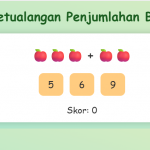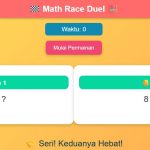Cara Screenshot Di Laptop Dengan Snipping Tool
Berikut Cara Screenshot Di Laptop Dengan Snipping Tool – Mendengar kata Screenshot ( SS ) sering kita dengar ditelinga kita, apalagi saat beraktifitas di jejaring social yang kita pakai.
Banyak yang meminta SS atau tangkapan layar dari suatu hal. Untuk melakukan Tangkapan layar atau Screenshot di HP Android atau Smartphone HP cukup mudah, namun sebaliknya melakukan tangkapan layar di PC atau laptop masih banyak yang belum mengetahui.
Oleh karena itu, kami akan bagikan cara paling mudah melakukan Screenshoot Di Laptop dengan bantuan alat yang tersedia di laptop kita, nah anehnya Tool ini masih jarang sekali digunakan atau dimanfaatkan.
Cara Melakukan Screenshoot di Laptop
Ada banyak yang bisa kita lakukan untuk melakukan tangkapan layar di Laptop yang kita miliki. Berikut beberapa cara yang bisa kita lakukan untuk menggambil gambar di layar kita atau sering kita sebut dengan ( SS ) :
- Menggunakan Tombol Print Screen
- Menggunakan Tombol Alt + Print Screen
- Menggunakan Tombol Windows + Print Screen
- Menggunakan Tombol Windows + Shift + S
- Menggunakan PhotoScape
- Menggunakan Snipping Tool
Nah dari beberapa cara diatas, kali ini kami akan fokus ke Tool Sederhana yang sering tersedia di Laptop milik kita, yaitu Snipping Tool.
Ada banyak alasan mengapa menggunakan Tool yang satu ini untuk melakukan Screenshoot di Laptop.
Nah berikut akan kami bahas lengkap tentang cara Screenshot di Laptop menggunakan Snipping Tool.
Tentang Snipping Tool
Snipping Tool adalah alat tangkapan layar dari Microsoft Windows yang sudah ada atau disertakan dalam Windows Vista dan generasi setelahnya.
Snipping Tool dibuat untuk dapat melalukan tangkapan layar atau Screen Shot di layar Laptop atau PC yang kita pakai.
Dengan alat ini, kita bisa melakukan tangkapan persegi, persegi panjang, dan full layar sekalipun bisa.
Penggunaanya cukup mudah, untuk potong gambar screenshot yang kita buat bisa kita gunakan mouse sebagai alat bantunya.
Nah adapun suport gambar yang bisa kita dapatkan dengan Tool yang satu ini berupa file PNG, JPEG, GIF dan File MHTML.
Dengan tool yang satu ini, kita juga bisa langsung melakukan pengeditan atau penandaan sepeti snapshot, pena warna, penghapus dan penebalan stabilo.
Keunggulan Screenshot Laptop dengan Snipping Tool
Ada banyak keunggulan atau keuntungan melakukan screenshot layar di Laptop atau PC menggunakan Snipping Tool, nah berikut keunggulan SS menggunakan Snipping Tool di Laptop atau PC :
- Lebih praktis dan mudah
- Lebih Fleksibel dan mudah menentukan tangkapan di areal tertentu
- Menggunakan New Snip dan mudah menentukan bentuk dan lebar tangkapan atau SS
- Penyimpanan yang bisa kita tentukan ke beberapa jenis file gambar
- Gambar Hasil Screenshoot memiliki resolusi yang cukup bagus
Cara Membuka Snipping Tool di Laptop
Nah untuk yang belum pernah memakai Snipping Tool sobat bisa lakukan ini di laptop untuk mencari Tool kecil yang satu ini.
Berikut cara mencari dan membuka Snipping Tool di laptop :
- Pertama silahkan sobat gunakan fasilitas Search di windows laptop milik sobat
- Ketikan ” Snipping Tool ” nah maka akan keluar icon gunting didalam lingkaran merah
- Klik icon tersebut untuk membukanya.
Cara Screenshoot ( SS ) dengan Snipping Tool
Untuk melakukan SS memakai Snipping Tool cukuplah mudah, adapun langkah – langkahnya sebagai berikut :
- Pertama setelah langkah diatas dilakukan klik icon Snipping Tool untuk membuka alat tangkap layar laptop yang satu ini.
- Kemudian klik ” New ” disamping icon Snipping Tool untuk melakukan tangkapan layar baru
- Seleksi atau pilih bagian layar yang ingin ditangkap, geser mouse dan manfaatkan tanda ( + ) untuk menyeleksi bagian mana yang akan kita tangkap
- Setelah dipastikan tepat sobat bisa melakukan penyimpanan
- Klik Save As untuk menyimpan
- Pilih jenis file gambar yang ingin sobat pakai
- Dan tentukan lokasi penyimpananya
- Namai file gambar tangkapan layar tadi
- Selesai
FAQ Snipping Tool
Berikut beberapa pertanyaan yang sering ditanyakan oleh rekan – rekan atau anda semua terkait tangkapan layar dan Snipping Tool
Snipping Tool Dimana ?
Lokasi Tool kecil satu ini ada di Windows Acesoris, atau jika sobat ingin mencari dengan mudah bisa cek ulasan diatas tentang Cara Membuka Snipping Tool.
Bagaimana Cara menggunakan Snipping Tool?
Cara menggunakan snipping tool juga sudah kita uraikan diatas, caranya cukup mudah klik Tool Kecil di laptop kita bernama Snipping Tool ( cek cara membukanya di uraian atas ) kemudian pilih New dan lakukanlah tangkapan layar. Terahir save atau simpan gambar yang kita tangkap tadi.
Ctrl apa untuk Snipping Tool?
Untuk melakukan Screenshot atau tangkapan layar, sobat bisa menggunakan pintasan keyboard yaitu dengan menekan kombinasi tombol Ctrl + PrtnScr.
Penutup
Itulah pembahasan cara Screenshot di Laptop dengan mudah menggunakan Snipping Tool, semoga bermanfaat
Rekomendasi :